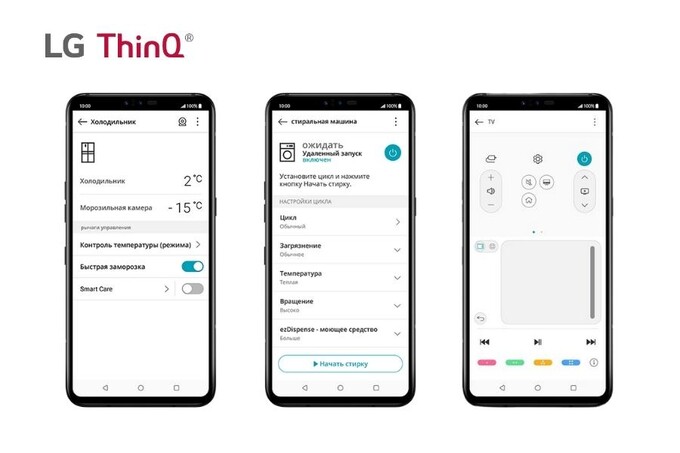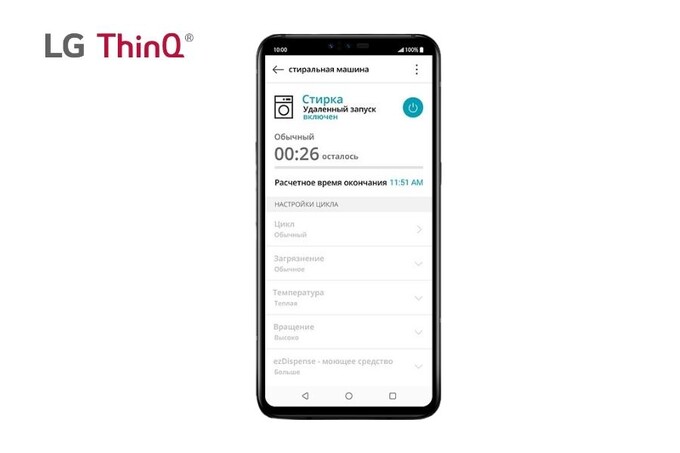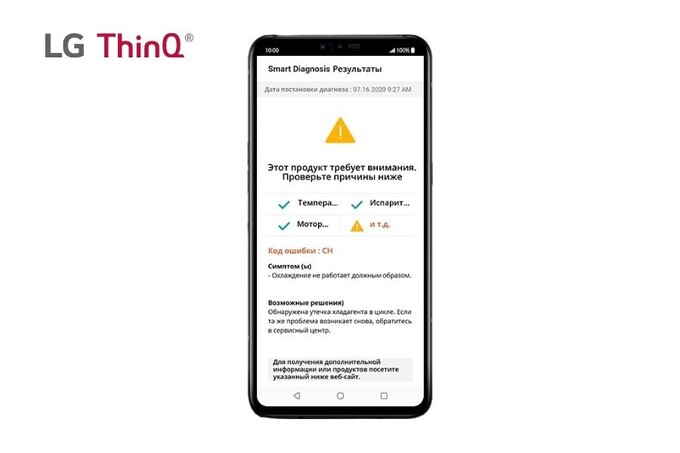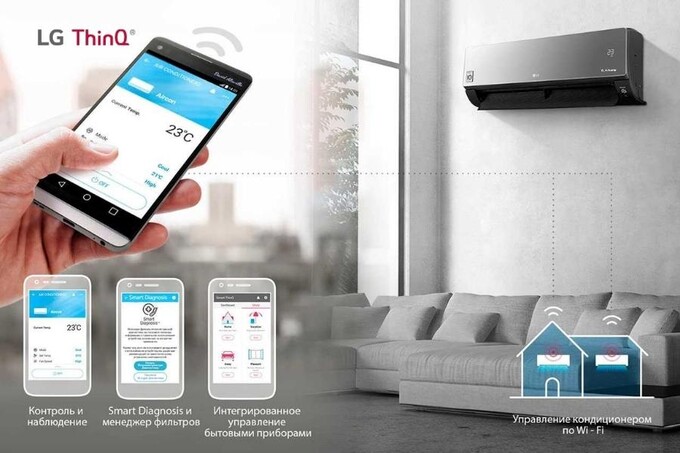Работа :
Телевизоры
27/01/2022
Как добавить продукт в LG ThinQ
Перед добавлением продуктов
1.
Включите продукт и маршрутизатор
(router).
Обратите внимание, что если продукт, который вы хотите добавить, находится далеко от маршрутизатора
(router)
,
регистрация продукта может занять больше времени или из-за слабого интернет-сигнала.
2.
Отключите мобильные данные и подключитесь к Wi-Fi
Если вы используете данные на своем мобильном телефоне или iPhone,
отключите передачу данных по сотовой
сети и подключитесь к Wi-Fi, который вы используете.
Минутку! Вот еще несколько советов.
Продукты нельзя подключать с помощью 5G Wi-Fi.
LG ThinQ можно использовать только с продуктами, логотипы которых указаны ниже.
Попробуйте это.
Установка приложения
LG ThinQ.
1
Перейдите в Play Store или App Store и установите приложение LG ThinQ.
2.
После установки приложения откройте его.
3.
Предоставьте права доступа для использования различных функций приложения
.
Добавление в продуктов в LG ThinQ.
—
установите свой язык и регион, как показано ниже на странице входа
.
1)
Щелкните значок «+» в правом верхнем углу экрана, чтобы перейти на страницу добавления продукта
2)
Выберите из списка группу продуктов, которую вы хотите добавить
3)
Продолжайте, следуя инструкциям в приложении, чтобы добавить продукт
*Обязательный вопрос
Благодарим за оставленный отзыв!
Компания LG представила инструкцию для применения приложения LG ThinQ. Это многофункциональное приложение, разработанное экспертами южнокорейской компании LG Electronics для управления широким рядом продуктов LG.
LG ThinQ поможет сэкономить время, обеспечив полный контроль над техникой: можно управлять устройствами LG и отслеживать их работу в доме, проводить мониторинг и даже предотвращать поломку, заранее уведомив о возможных технических проблемах.
К 2022 году LG Electronics расширил список совместимых с приложением устройств умного дома. Сегодня приложение подключается к большинству современных моделей продуктов LG, включая стиральные машины, кондиционеры и очистители воздуха, телевизоры и холодильники, сушильные машины, а также микроволновки. Специальный знак ThinQ на корпусе техники или на коробке подскажет о совместимости устройства с приложением.
Умное приложение ThinQ имеет несколько функций, с помощью чего с легкостью можно контролировать работу устройства.
Удаленное управление бытовой техникой через приложение ThinQ
Используя приложение ThinQ, можно подключать, отключать и проверять состояние устройств. С помощью ThinQ можно управлять основными функциями телевизора дистанционно, используя мобильный телефон вместо традиционного пульта управления. Также в ThinQ есть возможность в любое время изменить режим работы холодильника, включить или выключить режим быстрой заморозки продуктов или режим энергосбережения.
Отслеживание процесса работы и оставшегося времени цикла
Благодаря LG ThinQ можно ежеминутно отслеживать работу своих бытовых приборов. В любой момент можно подключить стиральную машину или робот-пылесос к системе умного дома в приложении ThinQ, после чего контролировать полный цикл стирки одежды и время уборки дома.
Проактивная забота о доме
С помощью приложения LG ThinQ можно вычислять неполадки и получать уведомления о возможных решениях. Для начала нужно открыть приложение ThinQ на смартфоне. После — выполнить синхронизацию устройств, поднеся смартфон к надписи Smart Diagnosis на стиральной машине, холодильнике или кондиционере, и следовать подсказкам, отображаемым в приложении. После выполнения всех действий на смартфон поступит уведомление о причинах сбоя вместе с инструкциями по решению проблемы.
Чтобы запустить приложение, нужно скачать LG ThinQ на мобильное устройство Android или iOS. Затем подключить свое устройство к сети Wi-Fi, зарегистрировать его и начать мониторинг. Бесплатное приложение помогает полностью управлять умной техникой LG.
Если же при загрузке приложения не получилось зарегистрироваться в ThinQ, то первым делом следует отключить шнур питания, когда устройство заряжается, или перезагрузить телефон и попробовать снова. Если при второй попытке после перезагрузки девайса снова не получается зарегистрироваться, и в настройках не видно сети Wi-Fi, то следует обратиться в сервисный центр LG.
Третья причина, по которой не получается зарегистрироваться, — антивирусные программы безопасности на устройстве. В таком случае нужно переключиться в режим полета и подключиться к сети, затем зарегистрироваться.
Загрузка приложения LG ThinQ открывает целый мир возможностей. При установке приложения можно получить доступ к проактивному обслуживанию клиентов LG. Эта бесплатная услуга обеспечивает максимальную производительность устройств и отправляет предупреждения о потенциальных проблемах еще до их возникновения.
Изменить жизнь в собственном доме легко с помощью приложения LG ThinQ, которое поможет контролировать и поддерживать работу техники в любое время и из любого места.
Более подробную информацию можно получить на сайте LG.
Приложение доступно в Google Play и App Store.
Продукты и услуги могут различаться в зависимости от модели или региона страны.
На правах рекламы.
В наши дни все использует искусственный интеллект, даже телевизоры. В случае LG его ThinQ AI включает в себя несколько интеллектуальных технологий. Обработка видео, происходящая за кадром, — это одна часть, а рекомендации, основанные на ваших привычках просмотра, — это другая. Что еще интереснее, функции искусственного интеллекта в его последних наборах с использованием webOS 5.0 или более поздней версии включают в себя популярных голосовых помощников: Amazon Alexa и Google Assistant. Настроить Google Assistant на вашем телевизоре LG легко, а добавление Amazon Alexa — всего лишь один или два дополнительных шага. LG ThinQ интегрировал оба в свои наборы, так что вам не нужно уже иметь умный динамик, чтобы они работали. Вот как начать:
1. Поговорите с ним
Чтобы запустить голосовое управление, нажмите и удерживайте кнопку микрофона на пульте дистанционного управления; Если вы еще этого не сделали, вам будет предложено подписать Пользовательское соглашение, в частности, часть соглашения о просмотре информации и соглашение о голосовой информации.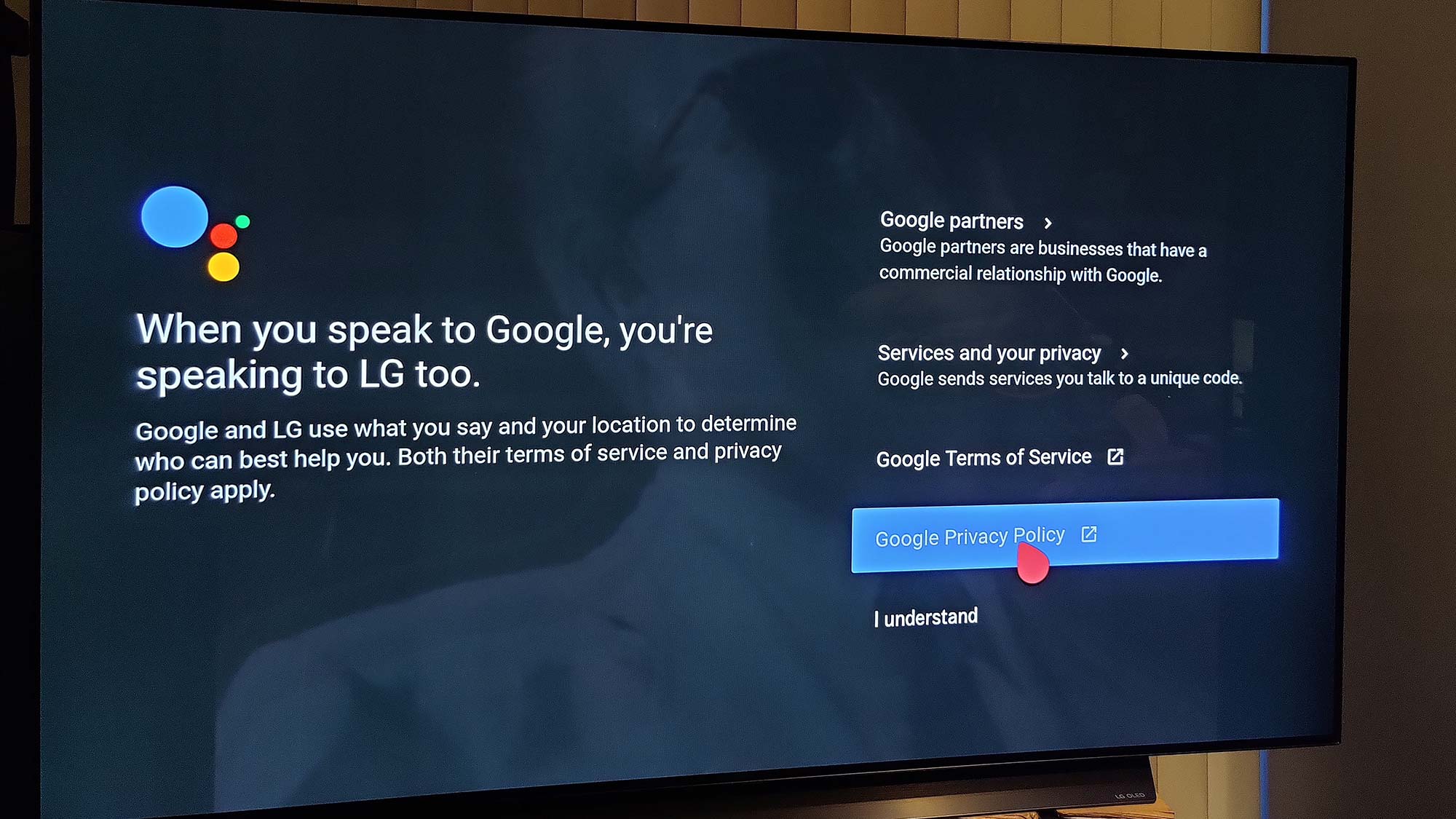
LG очень четко описывает, как будет делиться информацией. LG объясняет, что для голосового поиска и команд Ассистента она будет делиться информацией с Google. Аналогичный обмен данными происходит с Amazon, чтобы Alexa работала.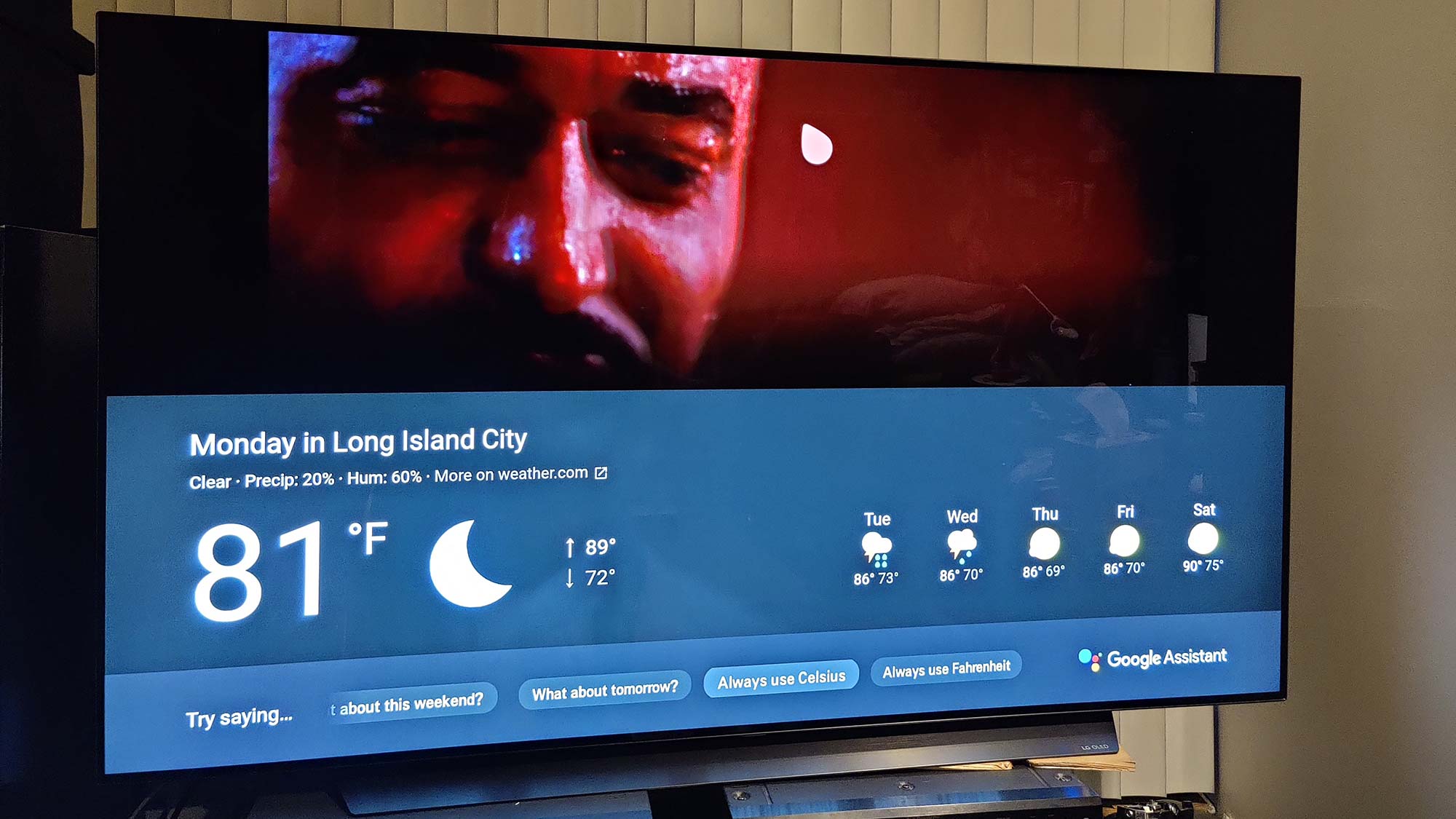
3. Погуглите это
После того, как вы согласитесь с соглашениями об обмене информацией, вы сможете запрашивать прогнозы погоды и видео.
4. Подключенный телевизор
Поскольку набор находится в сети, вы можете использовать голосовые команды, чтобы запрашивать информацию из Интернета обо всем от Thelonius Monk …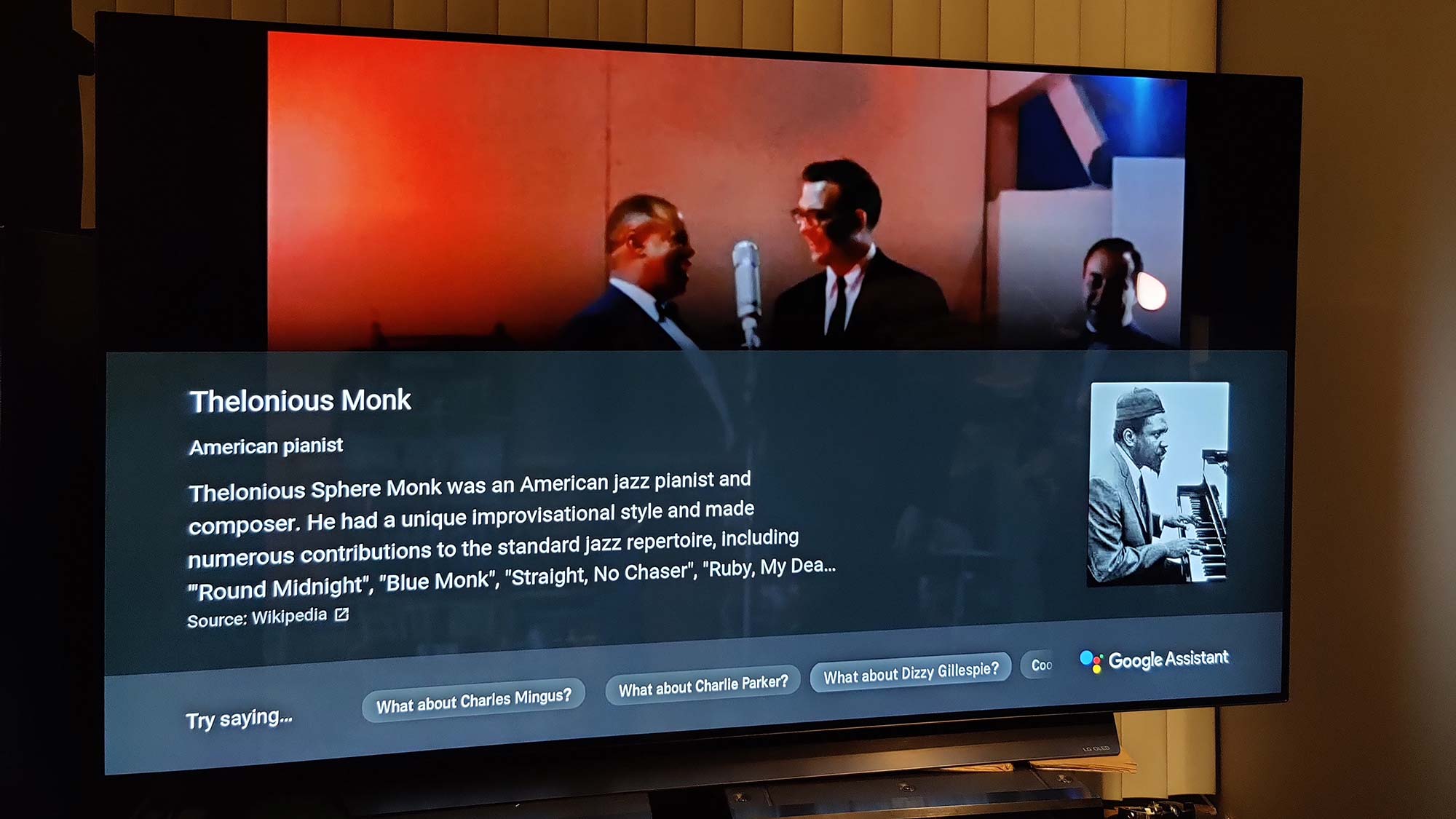
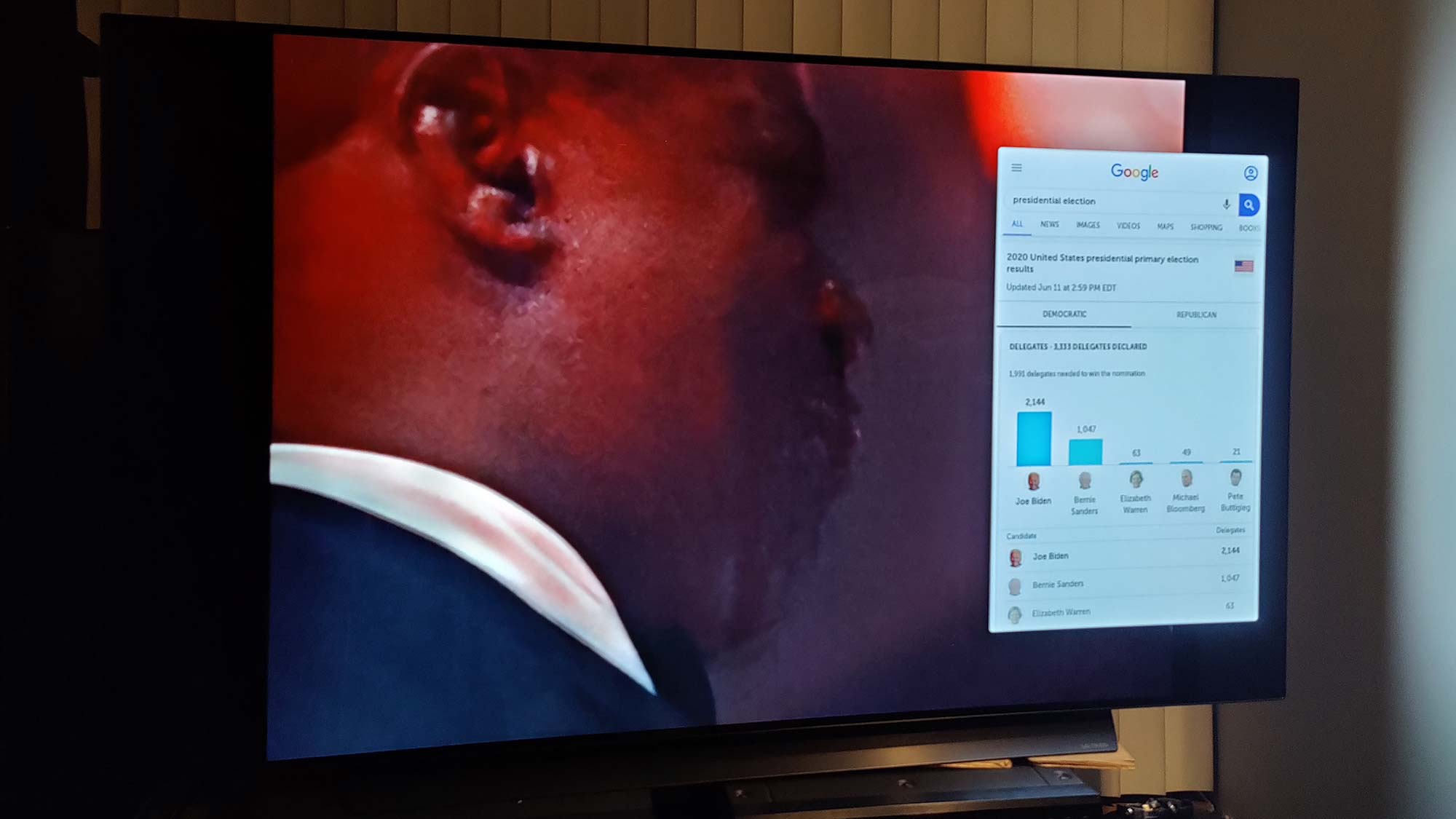
5. Добавьте также Alexa
Если вы хотите добавить возможности Alexa, новейшие телевизоры LG могут это сделать и без умного динамика Amazon. Используйте приложение Alexa на своем смартфоне, выберите телевизор, а затем LG. Вам будет предложено загрузить приложение LG ThinQ, а затем, связав учетные записи, вы сможете использовать команды Alexa, нажав кнопку микрофона на пульте дистанционного управления LG.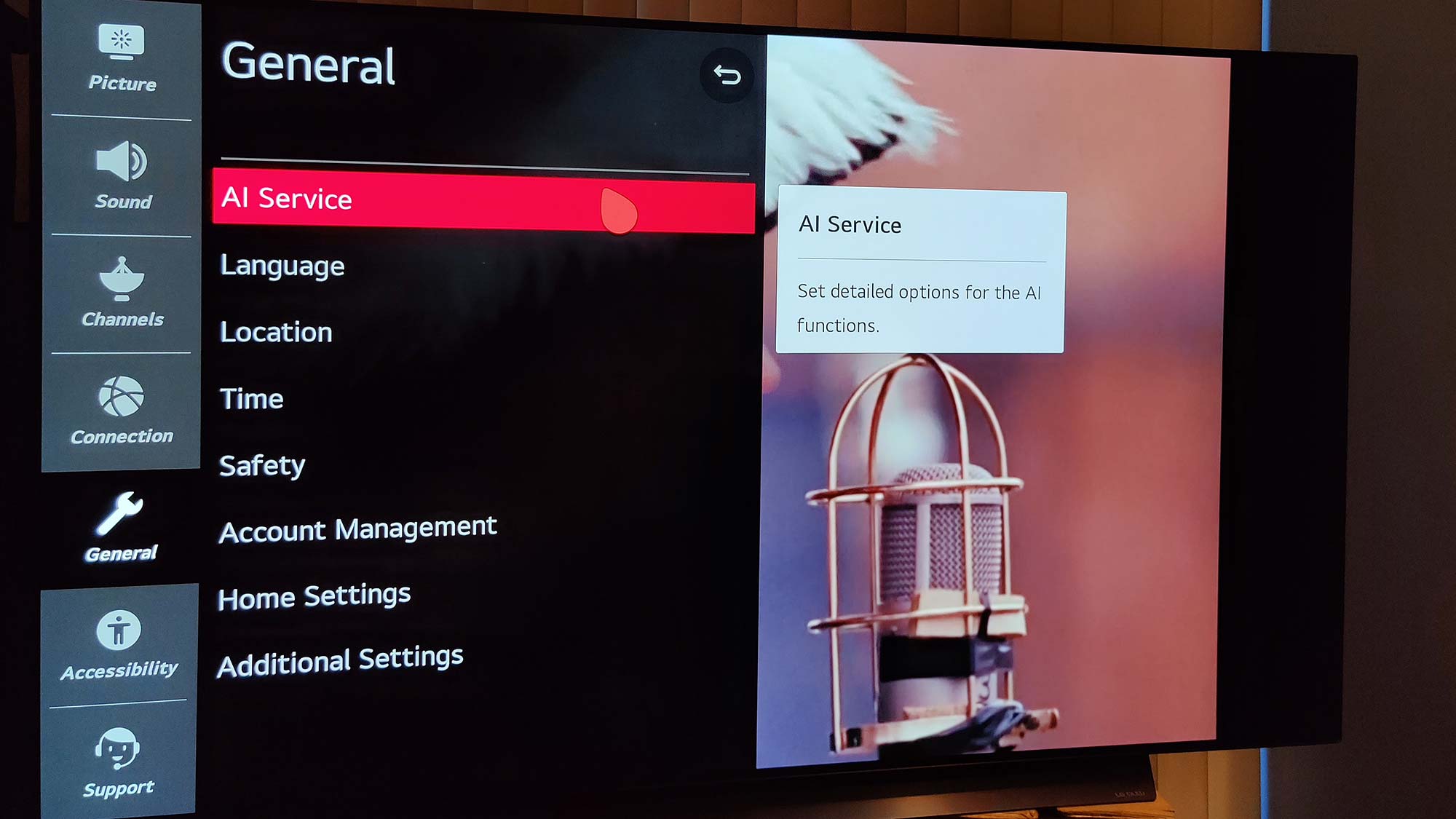
6. Просмотрите «AI Service» в общих настройках.
Если вам нужна дополнительная помощь, служба AI находится в общих настройках. Здесь вы найдете интеллектуальное управление изображением, акустическую настройку (см. Обзор), настройки рекомендаций, а также помощь и настройки распознавания голоса. Чтобы получить помощь с возможными командами, которые вы можете использовать, щелкните раздел распознавания голоса, и вы найдете полезный список типов вопросов и условий поиска, которые вы можете использовать.
DuhasT писал(а):Заметил что управление этой приложухой с андроида работает только если запустить ТВ с помощью ней. А если запускаешь с помощью пульта, то потом приложухе не подцепляется уже к работающему тв. В чём может быть причина?
Тв к роутеру подключен по ви-фи 5Ггц, а к телефону по 2,4Ггц, т.к. там только такой.
у меня вообще никак не работало приложение когда телек и телефон был подключен к 5Ггц, потом я случайно телефоном подключился к 2Ггц и все заработало, только телек не включается с приложения. и еще я не могу добавить в умный дом с алисой свой телевизор, говорят что у меня нет телевизоров) я уже заколебался если честно,
О навыке
LG ThinQ в связке с Алисой позволяет управлять умными устройствами LG голосом. Ваша домашняя техника всегда на связи — просто скажите ей, что нужно сделать.
Подключение
Для соединения с техникой LG необходимо:
- Зарегистрировать устройства в приложении LG ThinQ.
- В приложении Яндекса в разделе «Умный дом» привязать аккаунт LG ThinQ. Все поддерживаемые устройства станут доступны автоматически.
- Устройствами LG можно управлять с помощью голосовых команд как из приложения Яндекса, так и с любого устройства с Алисой. Например, с помощью умной колонки LG XBOOM AI ThinQ (WK7Y).
Поддерживаемые модели
На сегодняшний день управление с помощью Алисы доступно для определенных моделей бытовой техники и электроники LG, с поддержкой технологии ThinQ:
- Робот-пылесос
- Кондиционер
- Очиститель воздуха
- Холодильник
- Стиральная машина*
- Стайлер для одежды*
- Телевизоры на базе webOS 5.0 и выше**
В целях безопасности, для управления стиральной машиной или стайлером необходимо сначала активировать фукцию «Удалённый старт» на панели прибора (см. инструкцию к устройству)
Для проверки версии webOS, перейдите в меню настроек телевизора: «Общие / Информация о телевизоре / Версия телевизора webOS»